
สารบัญ:
- ผู้เขียน John Day [email protected].
- Public 2024-01-30 13:04.
- แก้ไขล่าสุด 2025-01-23 15:12.

เคยเห็นสกินขนาดใหญ่ที่สร้างขึ้นสำหรับแล็ปท็อปหรือไม่? ดูเหมือนว่าพวกเขาจะยากที่จะกลับออกไปจริงๆเหรอ? นั่นเป็นเหตุผลหลักที่ฉันละทิ้งพวกเขาในอดีต แต่ฉันต้องการเพิ่มความเป็นส่วนตัวให้กับแล็ปท็อปของฉัน ฉันเริ่มคิดถึงความเป็นไปได้บางอย่างในการปรับแต่ง นี่คือข้อควรพิจารณาที่ฉันคิดไว้ หากสิ่งเหล่านี้ใช้ได้กับคุณด้วย นี่คือม็อดสำหรับคุณ!:) - ความหลากหลาย: ฉันชอบเปลี่ยนสิ่งต่าง ๆ ตามอารมณ์ของฉัน ดังนั้นความสามารถในการเปลี่ยนรูปลักษณ์แล็ปท็อปของฉันมักจะเป็นสิ่งสำคัญสำหรับฉัน - ราคา: เนื่องจากฉันจะใช้ธีมที่แตกต่างกันมากมาย ฉันจึงต้องตรวจสอบให้แน่ใจว่าแต่ละธีม ไม่แพงเกินไป - ใช้งานง่าย: การสลับธีมเหล่านี้ทั้งหมดควรจะง่ายและรวดเร็ว และเนื่องจากเรากำลังพูดถึงแล็ปท็อป มันจึงควรพกพาได้เช่นกัน - ไม่ทำลาย: ฉันไม่ต้องการให้แล็ปท็อปของฉันพังหรือ น่าเกลียดเมื่อใดก็ตามที่ฉันไม่ต้องการธีมใด ๆ เลย ดังนั้นส่วนที่อยู่บนแล็ปท็อปเองควรจะมีรายละเอียดต่ำ เมื่อคิดถึงแง่มุมเหล่านี้ของสิ่งที่ฉันต้องการ ฉันจึงเกิดแนวคิดนี้: หาทางติดแพตช์กับแล็ปท็อปของคุณ สิ่งที่คุณต้องการ: - เทปเวลโครด้านหลังแบบเหนียว ($2) - ไม้บรรทัด - กรรไกร - แพทช์ใดก็ได้ที่คุณชอบ (โดยทั่วไปแล้ว $2- $4 บน ebay)
ขั้นตอนที่ 1: เทปเวลโคร

อย่าลืมหาชนิดของเทปที่มีแผ่นหลังแบบเหนียว ในภาพด้านล่างมีกระดาษสีขาวปิดอยู่ ตรวจสอบให้แน่ใจด้วยว่าคุณจะได้ทั้งห่วงและขอเกี่ยว แม้ว่าคุณจะใช้ข้างขอเกี่ยวเพียงครั้งเดียวก็ตาม
ขั้นตอนที่ 2: เพิ่ม Velcro ลงในแล็ปท็อป

ใช้ไม้บรรทัดกำหนดตรงกลางฝาแล็ปท็อปของคุณ เว้นแต่ว่าคุณต้องการไปที่อื่น แน่นอนว่านี่เป็นเรื่องส่วนตัวพอๆ กับการเลือกแพตช์ของคุณ ตัดด้านตะขอของแถบตีนตุ๊กแกของคุณยาวประมาณ 2 นิ้ว นำกระดาษออกแล้วติดไว้กับแล็ปท็อปตามภาพด้านล่าง ทำไมคุณถึงถามถึงด้านตะขอและไม่ใช่ลูป? คำตอบง่ายๆ คือ คุณจะไม่เห็นแถบตีนตุ๊กแกเมื่อคุณใส่แผ่นแปะ และอาจจำเป็นต้องทำการปรับเปลี่ยนบางอย่าง ฉันชอบมันมากกว่าถ้าด้านที่นุ่มและเป็นวงของเทปเวลโครเป็นด้านที่ถูกับฝาแล็ปท็อปของฉัน ตะขออาจขีดข่วนได้ ข้อควรพิจารณาเพิ่มเติมคือคุณจะต้องพกแผ่นแปะติดตัวไปด้วย และคุณคงไม่อยากให้พวกมันติดและติดอยู่ในนั้นหรือติดกันตลอดเวลา
ขั้นตอนที่ 3:

เหตุผลที่แถบตีนตุ๊กแกในขั้นตอนก่อนหน้านี้มีความยาว 2 นิ้ว เนื่องจากแผ่นแปะส่วนใหญ่มีเส้นผ่านศูนย์กลางหยาบ 2.5 ถึง 3 นิ้ว ดังนั้นคุณจะจับกระชับมือได้ดีที่สุดโดยไม่แสดงเวลโคร แพทช์สี่เหลี่ยมด้านล่างเช่น 7x7 ซม. (1 นิ้ว = 2.5 ซม.) ณ จุดนี้คุณควรมีอย่างน้อยหนึ่งแพทช์ที่จะใช้งานได้
ขั้นตอนที่ 4: เตรียมแพตช์
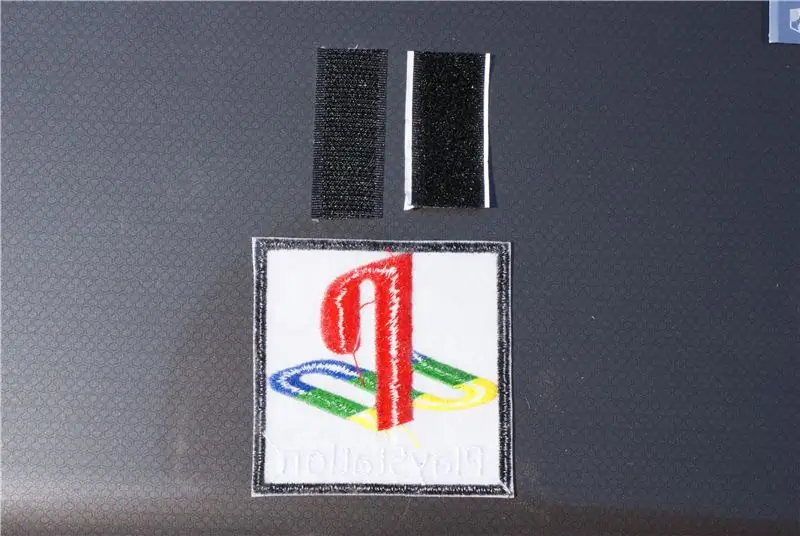
ตัดด้านห่วงของเทปเวลโครให้มีขนาดเท่ากันกับแถบตะขอบนแล็ปท็อปของคุณ แผ่นแปะที่ดีที่สุดสำหรับสิ่งของประเภทนี้คือแผ่นแปะแบบรีด เนื่องจากมีพื้นผิวเรียบสำหรับด้านที่เหนียวของเทปเวลโคร
ขั้นตอนที่ 5: ติดเทปบน Patch

ตรวจสอบให้แน่ใจว่าคุณติดเทปไว้ตรงกลางแผ่นแปะของคุณ ประเภทของเทปที่ฉันซื้อนั้นแข็งแรงพอที่คุณจะต้องใช้ความพยายามอย่างมากในการดึงกลับออก ดังนั้นอย่าทำขั้นตอนนี้ให้ยุ่งยาก
ขั้นตอนที่ 6: ผลลัพธ์สุดท้าย
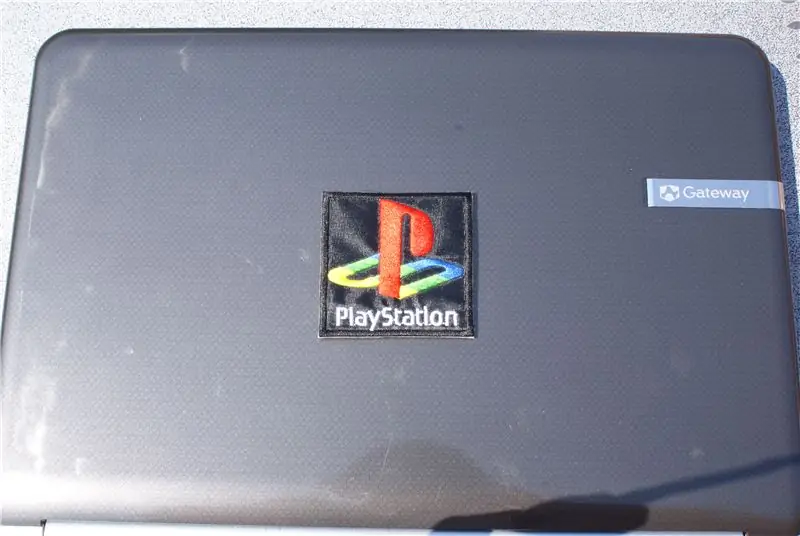
และนี่คือสิ่งที่คุณได้รับในที่สุด มีที่ว่างเล็กน้อยระหว่างแพตช์และแล็ปท็อป แต่นั่นไม่ได้ทำให้ฉันรำคาญ คุณจะต้องตัดสินใจด้วยตัวเองว่าจะเป็นการดีลเลอร์สำหรับคุณหรือไม่ จะมองเห็นได้ชัดเจนขึ้นในภาพถัดไป…
ขั้นตอนที่ 7: PlayStation Patch

ช่องว่างระหว่างโปรแกรมแก้ไขและแล็ปท็อปจะมองเห็นได้ชัดเจนขึ้นเล็กน้อยที่นี่ อย่าลืมว่าหน้าจอพลิกขึ้น ดังนั้นให้ใส่แผ่นแปะเพื่อให้อยู่ด้านขวาเมื่อใช้งาน
ขั้นตอนที่ 8: Fox Unit Patch

นี่คือแพทช์อื่น
นี่เป็นแนวคิดของขวัญราคาไม่แพง ง่าย และเป็นส่วนตัว ถ้ามีคนลำบากในการหาของขวัญดีๆ สักชิ้นให้คุณโดยที่ไม่เสียเงินสักบาท บอกพวกเขาว่าหากพวกเขาพบแผ่นแปะที่พวกเขาคิดว่าเข้ากับบุคลิกของคุณ ให้เลือกสิ่งนั้นแทน
แนะนำ:
วิธีง่ายๆ ในการควบคุมเซอร์โวมอเตอร์ด้วย Arduino: 8 ขั้นตอน

วิธีง่ายๆ ในการควบคุมเซอร์โวมอเตอร์ด้วย Arduino: ในบทช่วยสอนนี้ เราจะใช้เซอร์โวมอเตอร์และ Arduino UNO และ Visuino เพื่อควบคุมตำแหน่งองศาเซอร์โวมอเตอร์โดยใช้ส่วนประกอบเพียงไม่กี่ชิ้น จึงทำให้โครงการนี้เรียบง่าย ดูวิดีโอสาธิต
วิธีง่ายๆ ในการใช้ Makey Makey ด้วย Tech Deck: 5 ขั้นตอน

วิธีง่ายๆ ในการใช้ Makey Makey ด้วย Tech Deck: สวัสดี เมื่อเร็ว ๆ นี้ฉันได้เห็นโปรแกรม Makey Makey เทคเด็คในการประกวดนี้ซึ่งเจ๋งมาก แต่ดูเหมือนยาก ดังนั้นฉันจึงสร้างวิธีง่ายๆ ในการเล่นเกมด้วยเด็คเทคโนโลยี หากคุณชอบคำแนะนำของฉันโปรดลงคะแนนให้ในการแข่งขัน makey makey
วิธีง่ายๆ ในการเริ่มต้นระบบอัตโนมัติภายในบ้านโดยใช้โมดูล DIY: 6 ขั้นตอน

วิธีง่ายๆ ในการเริ่มต้นระบบอัตโนมัติภายในบ้านโดยใช้โมดูล DIY: ฉันรู้สึกประหลาดใจมากเมื่อตัดสินใจลองเพิ่มเซ็นเซอร์ DIY ให้กับผู้ช่วยในบ้าน การใช้ ESPHome นั้นง่ายมาก และในโพสต์นี้ เราจะได้เรียนรู้วิธีควบคุมพิน GPIO และรับอุณหภูมิ & ข้อมูลความชื้นจากเครื่องเ
วิธีง่ายๆ ในการรับข้อมูลจากรถของคุณ: 4 ขั้นตอน

วิธีง่ายๆ ในการรับข้อมูลจากรถของคุณ: ในที่นี้เราจะแนะนำวิธีง่ายๆ ในการรับข้อมูลจากขั้วต่อ OBD-II ของรถของคุณ รวมทั้งข้อมูล GPS OBD-II การวินิจฉัยออนบอร์ดครั้งที่สอง เป็นคำศัพท์เกี่ยวกับยานยนต์ที่อ้างถึงความสามารถในการวินิจฉัยและการรายงานของรถยนต์ด้วยตนเอง ระบบ OBD ให้
วิธีง่ายๆ ในการทำความสะอาดแผ่นเสียงไวนิล: 5 ขั้นตอน (พร้อมรูปภาพ)

วิธีง่ายๆ ในการทำความสะอาดแผ่นเสียงไวนิล: นักสะสมไวนิลมือใหม่หลายคนไม่ค่อยมีความรู้เกี่ยวกับแผ่นเสียงหรือวิธีการดูแลแผ่นเสียงอย่างถูกต้อง สิ่งแรกที่ฉันพิจารณาเมื่อเริ่มสะสมคือวิธีการทำความสะอาดไวนิลอย่างถูกต้อง มีผู้คนมากมายที่จะบอกคุณว่า
